photoshop设置图片的水彩效果教程
2023-08-17 16:29:58作者:极光下载站
photoshop简称ps,是大家很熟悉的一款图像处理软件,用户使用其中的编修和绘图工具,就可以有效的进行图片的编辑和创作了,为用户带来了不错的图像处理处理平台,再加上photoshop软件中有着广泛的功能,在图像、图形、文字、视频上都有涉及,因此photoshop软件成为了热门的图像处理软件之一,当用户在photoshop软件中编辑图片时,想要为图像设置水彩效果,应该怎么来设置呢,其实这个问题用户简单的在软件中打开滤镜库并依次为图片设置上干画笔和木刻滤镜即可解决问题,详细的设置过程是怎样的呢,接下来就让小编来向大家分享一下photoshop设置图片水彩效果的方法教程吧,希望用户能够喜欢。
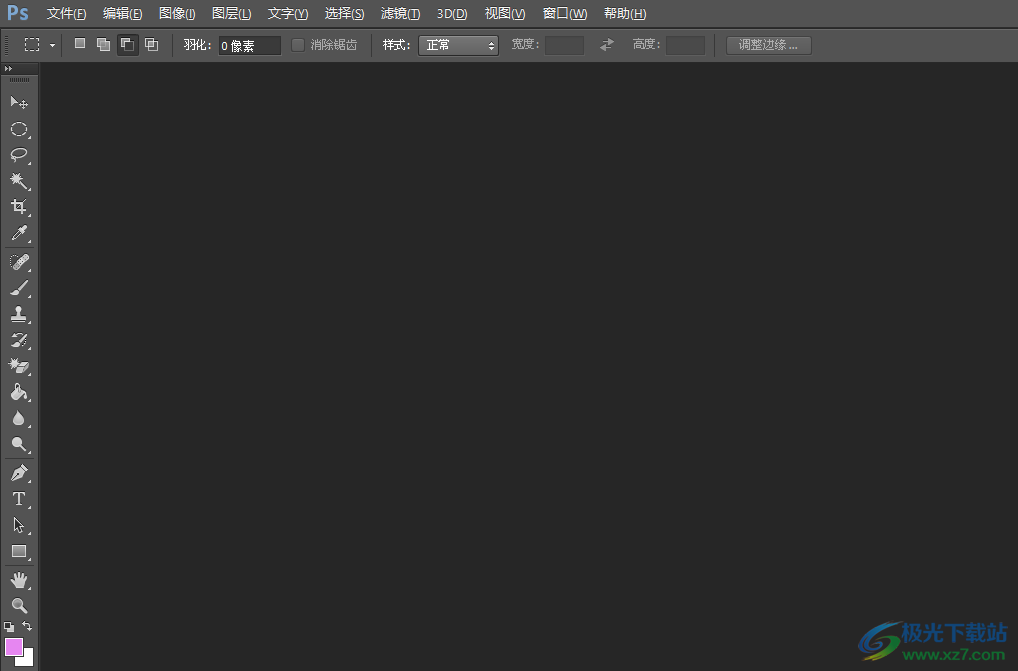
方法步骤
1.用户在电脑桌面上打开photoshop软件,并在页面上打开图片来进行设置
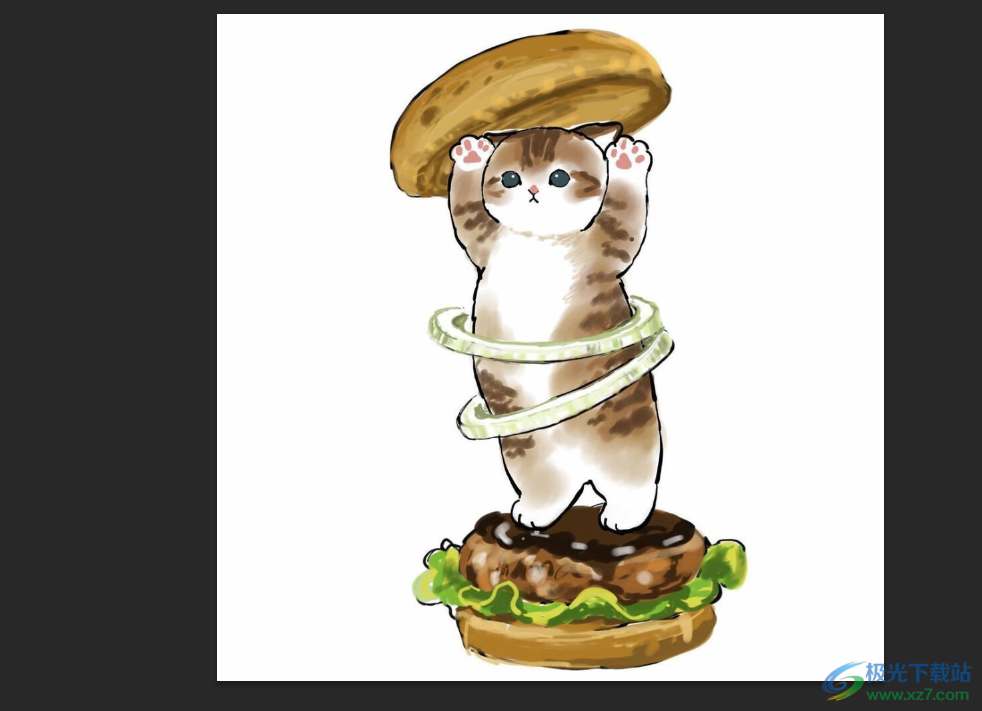
2.需要用户在右侧的图层面板中右键点击背景图层,接着在弹出来的右键菜单中,用户选择其中的复制图层选项
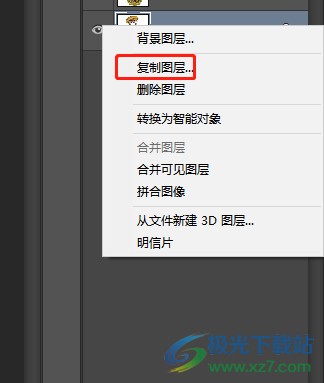
3.这时用户需要在页面上方的菜单栏中点击滤镜选项,将会弹出下拉选项卡,用户选择滤镜库选项
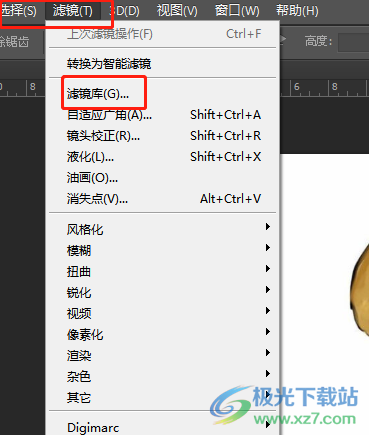
4.进入到滤镜库窗口中,用户点击其中的艺术效果选项,接着在展示出来的效果选项中点击干笔画选项
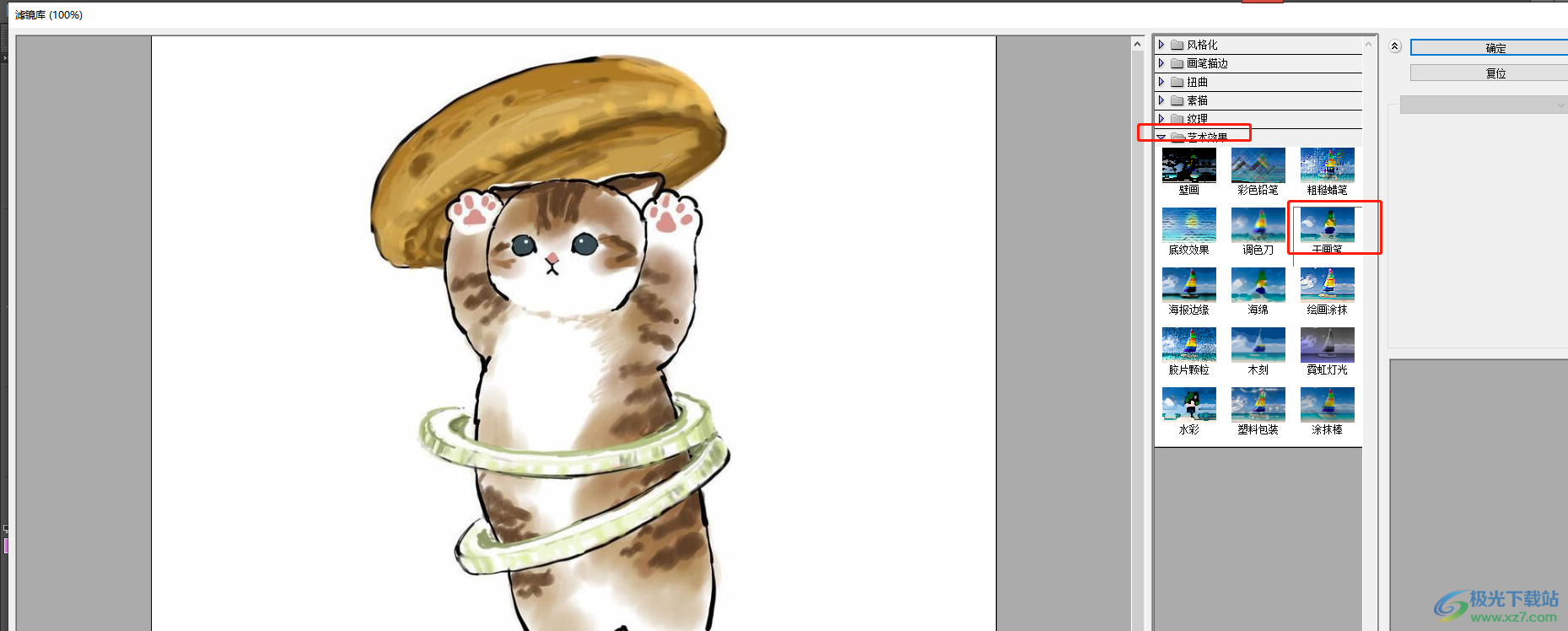
5.然后需要在右侧的板块中将画笔大小设置为10、画笔细节设置为10以及纹理设置为1并按下确定按钮

6.随后用户再次打开滤镜库窗口,在其中的艺术效果板块中点击木刻选项,并将其中的色阶数设置为5、边缘简化度设置为4以及将边缘逼真度设置为1即可
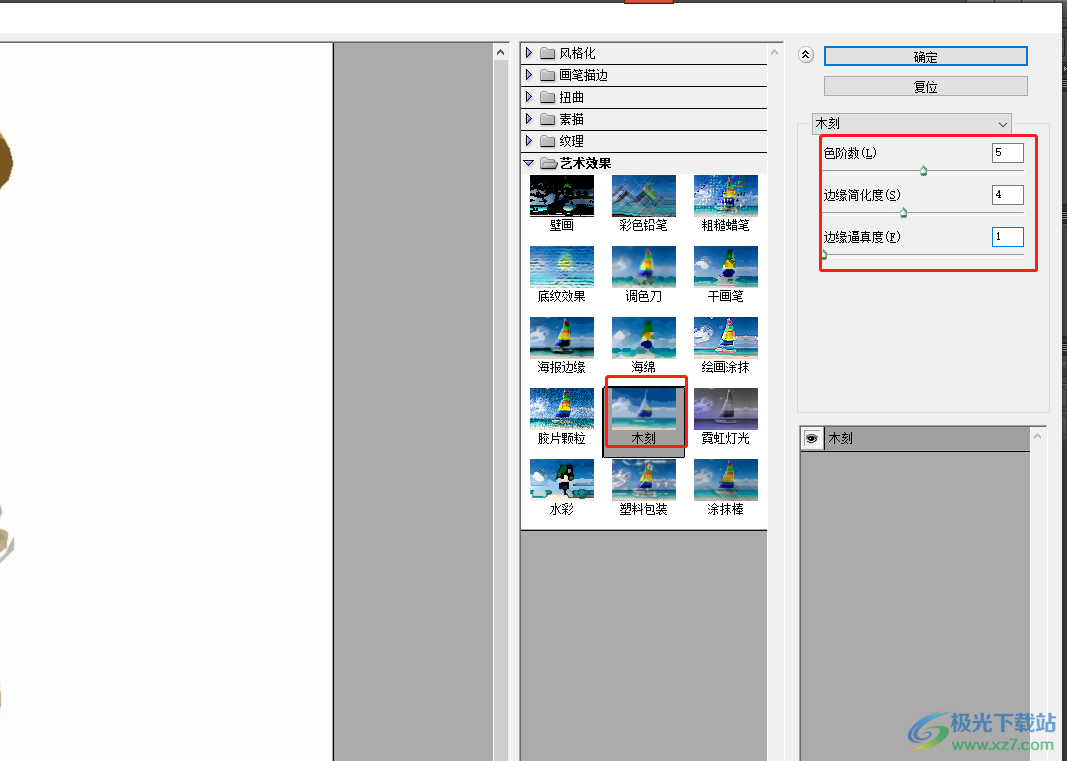
7.回到编辑页面上,就可以看到图片添加干笔画和木刻的滤镜效果

8.这时用户需要在图层面板中点击上方的混合模式的下拉箭头,将会弹出下拉框
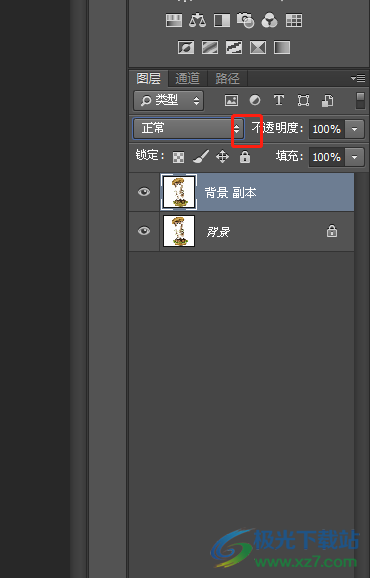
9.用户在弹出来的下拉框中找到并选择其中的点光选项即可解决问题
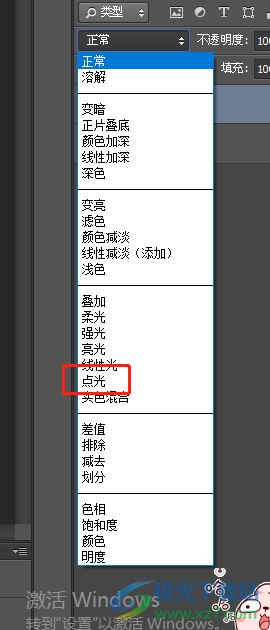
10.如图所示,在编辑页面上的图片就成功设置上了水彩效果
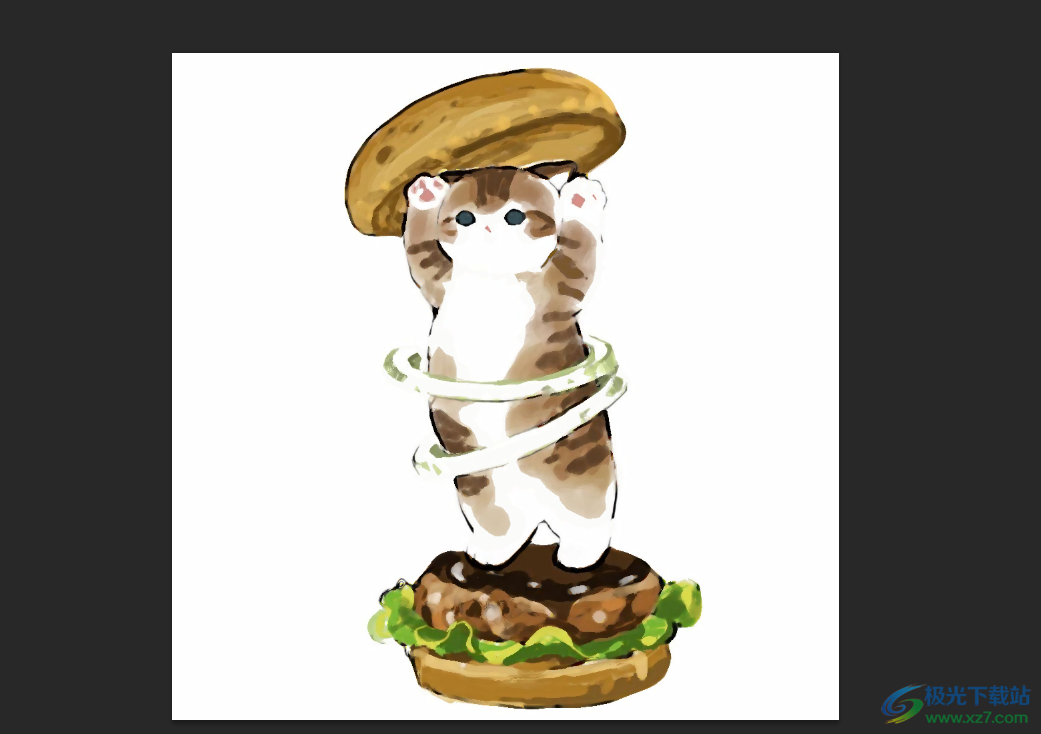
以上就是小编对用户提出问题整理出来的方法步骤,用户从中知道了只需打开软件的滤镜库并添加其中的木刻和干笔画滤镜,接着将滤镜所在图层的混合模式设置为点光即可,解决问题方法是很简单的,有需要的用户可以跟着小编的教程操作试试看。
